Czym jest VPN? Zalety i wady wirtualnej sieci prywatnej VPN

Czym jest VPN, jakie są jego zalety i wady? Omówmy z WebTech360 definicję VPN oraz sposób zastosowania tego modelu i systemu w praktyce.
Docker ułatwia budowanie, uruchamianie i zarządzanie kontenerami. Jednak podczas uruchamiania lub budowania obrazu może wystąpić błąd „Nieprawidłowy format odniesienia”. W większości przypadków przyczyną jest drobny błąd formatowania nazwy lub tagu obrazu. Na przykład błąd może wynikać z użycia wielkich liter, znaków specjalnych lub brakujących wartości. Ten przewodnik wyjaśni najczęstsze przyczyny tego błędu i sposoby jego rozwiązania, aby zapobiec jego ponownemu wystąpieniu.
Napraw błąd „Nieprawidłowy format odniesienia”
Poznajmy najczęstsze przyczyny błędu „Nieprawidłowy format odniesienia” i dowiedzmy się, jak go naprawić:
Wielkie litery w nazwach obrazów
Docker wymaga, aby nazwy obrazów były pisane małymi literami. Nawet jedna wielka litera może spowodować błędy formatowania. Na przykład uruchomienie poniższego polecenia spowoduje błąd:
docker pull NGINX
Aby uniknąć tego błędu, zawsze przed uruchomieniem polecenia sprawdź, czy nazwa obrazu jest zapisana małymi literami.
docker pull nginx
Znak specjalny lub nieprawidłowy
Czasami użytkownicy przypadkowo dodają znaki niedozwolone przez Dockera. Należą do nich znaki @, spacje lub znaki skopiowane ze strony internetowej lub dokumentu, które wyglądają normalnie, ale takie nie są.
Na przykład poniższe polecenie zawiera znak specjalny @, który spowoduje następujący błąd:
docker run ubuntu@:latest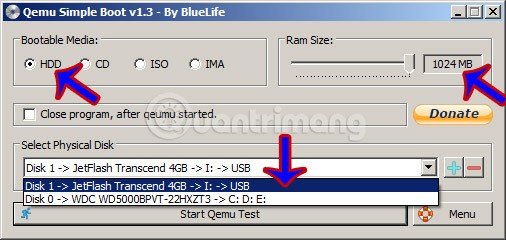
Aby naprawić ten błąd, upewnij się, że w poleceniu nie ma zbędnych znaków ani błędów formatowania. Możesz użyć edytora tekstu, aby sprawdzić i poprawić polecenie (w razie potrzeby):
docker run ubuntu:latest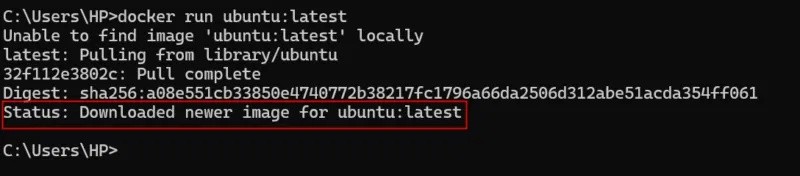
Dwukropek bez znacznika
Jednym z najczęstszych błędów jest dodanie dwukropka na końcu nazwy obrazu bez dodania tagu. Na przykład, spróbujmy następującego polecenia, aby pobrać Node:
docker pull node:Docker oczekuje wartości po dwukropku, takiej jak latest, 18-alpine lub dowolnego innego prawidłowego znacznika. W przypadku braku wartości nazwa obrazu zostanie uznana za niekompletną i spowoduje błąd „Nieprawidłowy format odniesienia”:

Aby naprawić ten błąd, dodaj odpowiedni tag po dwukropku, aby nazwa obrazu była pełna i prawidłowa:
docker pull node:latest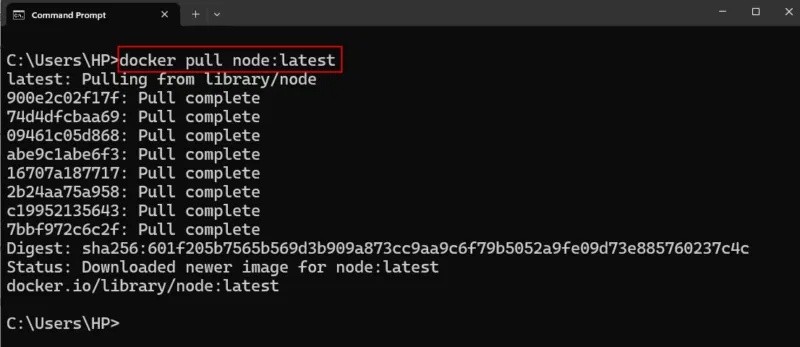
Ścieżka pliku lub miejsce zamontowania woluminu zawiera spacje
Jeśli ścieżka do pliku zawiera spacje, zwłaszcza z opcjami takimi jak -v (montowanie woluminu), Docker może błędnie zinterpretować części ścieżki jako osobne argumenty lub nawet jako część nazwy obrazu. W rezultacie mogą wystąpić nieoczekiwane rezultaty, takie jak te pokazane poniżej:
docker run -v /home/user/My Folder:/app ubuntu
Aby tego uniknąć, zawsze umieszczaj ścieżkę dostępu do pliku w cudzysłowie, używając spacji, jak pokazano poniżej:
docker run -v "/home/user/My Folder:/app" ubuntuZastąp „/home/user/My Folder” rzeczywistą ścieżką do katalogu, który chcesz zamontować w kontenerze.
Niewłaściwe użycie zmiennych
Podczas pracy z Dockerem często używa się zmiennych w poleceniach, zwłaszcza przy określaniu wersji obrazu. Jeśli jednak zmienna, taka jak $VERSION, nie jest poprawnie ustawiona, Docker może napotkać problemy, takie jak błąd „Nieprawidłowy format odniesienia”.
Na przykład uruchom następujące polecenie, aby pobrać Ubuntu z Docker Hub:
docker pull ubuntu:$VERSIONW tym przypadku zmienna $VERSION powinna reprezentować wersję obrazu Ubuntu, którą chcesz pobrać. Jeśli jednak nie przypiszesz jej wartości, Docker zinterpretuje polecenie jako „docker pull ubuntu:”. W rezultacie nazwa obrazu będzie nieprawidłowa, ponieważ kończy się dwukropkiem i nie zawiera wymaganego znacznika wersji.

Aby tego uniknąć, upewnij się, że wszystkie zmienne użyte w poleceniu są poprawnie zdefiniowane. W systemie Linux możesz ustawić zmienną, używając następującej składni.
$VERSION=latestNastępnie pobierz określoną wersję, wykonując następujące polecenie.
docker pull ubuntu:$VERSIONW wierszu poleceń CMD systemu Windows należy użyć słowa kluczowego set, aby zdefiniować zmienną (np. version), a następnie użyć składni %VARIABLE%, aby odwołać się do niej w poleceniach, takich jak docker pull.
set VERSION=latest
docker pull ubuntu:%VERSION%W tym przypadku $VERSION przechowuje najnowszą wartość, więc Docker bez problemu pobiera obraz ubuntu:latest . W razie potrzeby można również przypisać konkretną wersję, na przykład 18.04.
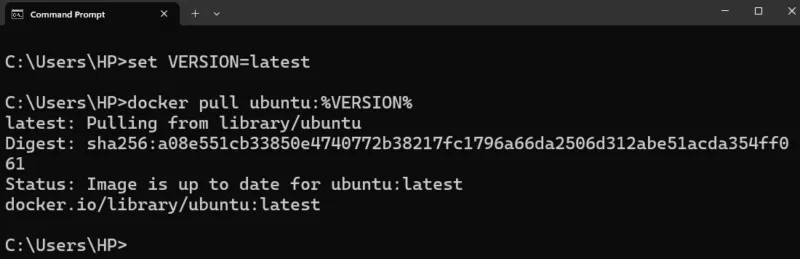
Problem z kopiowaniem i wklejaniem
Czasami użytkownicy kopiują polecenia z samouczków online lub dokumentacji. Te skopiowane polecenia mogą zawierać ukryte znaki, takie jak niewidoczne spacje, znaki interpunkcyjne inne niż angielskie lub cudzysłowy. Znaki te mogą dyskretnie uszkodzić polecenia Dockera.
Aby tego uniknąć, lepiej jest wpisać polecenie ręcznie, o ile to możliwe, lub najpierw wkleić je do edytora zwykłego tekstu, aby usunąć niepożądane formatowanie.
Teraz, gdy znasz już najczęstsze przyczyny błędu „Nieprawidłowy format referencji” w Dockerze i wiesz, jak go naprawić, będziesz na dobrej drodze do uniknięcia tego problemu w przyszłości. Od sprawdzania kapitalizacji po upewnienie się, że zmienne są poprawnie ustawione – te proste wskazówki mogą zaoszczędzić Ci mnóstwo czasu i nerwów. Jeśli chcesz dowiedzieć się więcej, możesz również dowiedzieć się, jak tagować i przesyłać niestandardowe obrazy Dockera do rejestru, a także jak czyścić nieużywane obrazy, aby utrzymać system w czystości.
Czym jest VPN, jakie są jego zalety i wady? Omówmy z WebTech360 definicję VPN oraz sposób zastosowania tego modelu i systemu w praktyce.
Zabezpieczenia systemu Windows oferują więcej niż tylko ochronę przed podstawowymi wirusami. Chronią przed phishingiem, blokują ransomware i uniemożliwiają uruchamianie złośliwych aplikacji. Jednak te funkcje nie są łatwe do wykrycia – są ukryte za warstwami menu.
Gdy już się tego nauczysz i sam wypróbujesz, odkryjesz, że szyfrowanie jest niezwykle łatwe w użyciu i niezwykle praktyczne w codziennym życiu.
W poniższym artykule przedstawimy podstawowe operacje odzyskiwania usuniętych danych w systemie Windows 7 za pomocą narzędzia Recuva Portable. Dzięki Recuva Portable możesz zapisać dane na dowolnym wygodnym nośniku USB i korzystać z niego w razie potrzeby. Narzędzie jest kompaktowe, proste i łatwe w obsłudze, a ponadto oferuje następujące funkcje:
CCleaner w ciągu kilku minut przeskanuje Twoje urządzenie w poszukiwaniu duplikatów plików i pozwoli Ci zdecydować, które z nich możesz bezpiecznie usunąć.
Przeniesienie folderu Pobrane z dysku C na inny dysk w systemie Windows 11 pomoże zmniejszyć pojemność dysku C i sprawi, że komputer będzie działał płynniej.
Jest to sposób na wzmocnienie i dostosowanie systemu tak, aby aktualizacje odbywały się według Twojego harmonogramu, a nie harmonogramu firmy Microsoft.
Eksplorator plików systemu Windows oferuje wiele opcji zmieniających sposób wyświetlania plików. Być może nie wiesz, że jedna ważna opcja jest domyślnie wyłączona, mimo że ma kluczowe znaczenie dla bezpieczeństwa systemu.
Przy użyciu odpowiednich narzędzi możesz przeskanować swój system i usunąć programy szpiegujące, reklamowe i inne złośliwe programy, które mogą znajdować się w systemie.
Poniżej znajdziesz listę oprogramowania zalecanego przy instalacji nowego komputera, dzięki czemu będziesz mógł wybrać najpotrzebniejsze i najlepsze aplikacje na swoim komputerze!
Przechowywanie całego systemu operacyjnego na pendrive może być bardzo przydatne, zwłaszcza jeśli nie masz laptopa. Nie myśl jednak, że ta funkcja ogranicza się do dystrybucji Linuksa – czas spróbować sklonować instalację systemu Windows.
Wyłączenie kilku z tych usług może znacznie wydłużyć czas pracy baterii, nie wpływając przy tym na codzienne korzystanie z urządzenia.
Ctrl + Z to niezwykle popularna kombinacja klawiszy w systemie Windows. Ctrl + Z pozwala zasadniczo cofać działania we wszystkich obszarach systemu Windows.
Skrócone adresy URL są wygodne w czyszczeniu długich linków, ale jednocześnie ukrywają prawdziwy adres docelowy. Jeśli chcesz uniknąć złośliwego oprogramowania lub phishingu, klikanie w ten link bezmyślnie nie jest rozsądnym wyborem.
Po długim oczekiwaniu pierwsza duża aktualizacja systemu Windows 11 została oficjalnie udostępniona.
Czym jest VPN, jakie są jego zalety i wady? Omówmy z WebTech360 definicję VPN oraz sposób zastosowania tego modelu i systemu w praktyce.
Zabezpieczenia systemu Windows oferują więcej niż tylko ochronę przed podstawowymi wirusami. Chronią przed phishingiem, blokują ransomware i uniemożliwiają uruchamianie złośliwych aplikacji. Jednak te funkcje nie są łatwe do wykrycia – są ukryte za warstwami menu.
Gdy już się tego nauczysz i sam wypróbujesz, odkryjesz, że szyfrowanie jest niezwykle łatwe w użyciu i niezwykle praktyczne w codziennym życiu.
W poniższym artykule przedstawimy podstawowe operacje odzyskiwania usuniętych danych w systemie Windows 7 za pomocą narzędzia Recuva Portable. Dzięki Recuva Portable możesz zapisać dane na dowolnym wygodnym nośniku USB i korzystać z niego w razie potrzeby. Narzędzie jest kompaktowe, proste i łatwe w obsłudze, a ponadto oferuje następujące funkcje:
CCleaner w ciągu kilku minut przeskanuje Twoje urządzenie w poszukiwaniu duplikatów plików i pozwoli Ci zdecydować, które z nich możesz bezpiecznie usunąć.
Przeniesienie folderu Pobrane z dysku C na inny dysk w systemie Windows 11 pomoże zmniejszyć pojemność dysku C i sprawi, że komputer będzie działał płynniej.
Jest to sposób na wzmocnienie i dostosowanie systemu tak, aby aktualizacje odbywały się według Twojego harmonogramu, a nie harmonogramu firmy Microsoft.
Eksplorator plików systemu Windows oferuje wiele opcji zmieniających sposób wyświetlania plików. Być może nie wiesz, że jedna ważna opcja jest domyślnie wyłączona, mimo że ma kluczowe znaczenie dla bezpieczeństwa systemu.
Przy użyciu odpowiednich narzędzi możesz przeskanować swój system i usunąć programy szpiegujące, reklamowe i inne złośliwe programy, które mogą znajdować się w systemie.
Poniżej znajdziesz listę oprogramowania zalecanego przy instalacji nowego komputera, dzięki czemu będziesz mógł wybrać najpotrzebniejsze i najlepsze aplikacje na swoim komputerze!
Przechowywanie całego systemu operacyjnego na pendrive może być bardzo przydatne, zwłaszcza jeśli nie masz laptopa. Nie myśl jednak, że ta funkcja ogranicza się do dystrybucji Linuksa – czas spróbować sklonować instalację systemu Windows.
Wyłączenie kilku z tych usług może znacznie wydłużyć czas pracy baterii, nie wpływając przy tym na codzienne korzystanie z urządzenia.
Ctrl + Z to niezwykle popularna kombinacja klawiszy w systemie Windows. Ctrl + Z pozwala zasadniczo cofać działania we wszystkich obszarach systemu Windows.
Skrócone adresy URL są wygodne w czyszczeniu długich linków, ale jednocześnie ukrywają prawdziwy adres docelowy. Jeśli chcesz uniknąć złośliwego oprogramowania lub phishingu, klikanie w ten link bezmyślnie nie jest rozsądnym wyborem.
Po długim oczekiwaniu pierwsza duża aktualizacja systemu Windows 11 została oficjalnie udostępniona.













